바둑판식 배열 이미지 인쇄
순서
-
작업 목록에서 작업을 선택하고 더블 클릭합니다.
작업 설정 창이 나타납니다.
 을 클릭합니다.
을 클릭합니다. - 바둑판식 배열에서 다음 바둑판식 배열 방법 중 하나를 선택합니다.타일 수와 타일 크기를 설정합니다.
- 수동 바둑판식 배열: 타일 수와 타일 크기를 개별적으로 지정할 수 있습니다.
- 레이아웃 영역의 미리보기 이미지에서 위쪽 바둑판식 배열 선(파란색 선)을 가리킵니다. 포인터가
 으로 바뀝니다.
으로 바뀝니다. - 바둑판식 배열 선의 클립 지점(작은 사각형)을 가리키면 포인터가
 으로 바뀝니다. 이미지를 나누려면 바둑판식 배열 선에서 클립 지점 이외의 지점을 가리킵니다.
으로 바뀝니다. 이미지를 나누려면 바둑판식 배열 선에서 클립 지점 이외의 지점을 가리킵니다.
- 바둑판식 배열 선의 클립 지점(작은 사각형)을 가리키면 포인터가
- 바둑판식 배열 선을 아래쪽으로 끌어서 나눌 위치에 놓습니다. 이미지가 위쪽 및 아래쪽 타일로 나뉩니다.
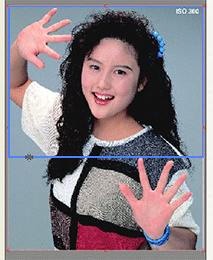
- 이미지를 더 많은 조각으로 나누려면 a, b를 반복합니다.
- 왼쪽 바둑판식 배열 선을 가리킵니다. 포인터가
 으로 바뀝니다.
으로 바뀝니다. - 바둑판식 배열 선을 오른쪽으로 끌어서 나눌 위치에 놓습니다. 이미지가 왼쪽 및 오른쪽 조각으로 나뉩니다. 이미지를 추가로 나누려면 c, d를 반복합니다.
- 크기를 설정할 타일을 선택합니다.
- 위치에서 W 및 H 값을 입력합니다.
- 포인터가
 으로 바뀔 때 바둑판식 배열 선을 끌면 해당 바둑판식 배열 선만 이동됩니다.
으로 바뀔 때 바둑판식 배열 선을 끌면 해당 바둑판식 배열 선만 이동됩니다. 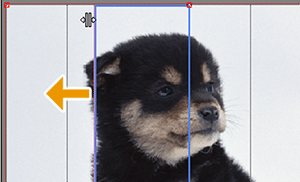
- 포인터를 바둑판식 배열 선 왼쪽에 더 가깝게 이동하면 해당 포인터가
 으로 바뀝니다. 이 상태에서 바둑판식 배열 선을 끌면 타일 크기가 유지되면서 오른쪽에 있는 모든 바둑판식 배열 선이 이동됩니다.
으로 바뀝니다. 이 상태에서 바둑판식 배열 선을 끌면 타일 크기가 유지되면서 오른쪽에 있는 모든 바둑판식 배열 선이 이동됩니다. 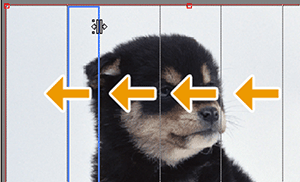
- 포인터가
- 레이아웃 영역의 미리보기 이미지에서 위쪽 바둑판식 배열 선(파란색 선)을 가리킵니다. 포인터가
- 타일 크기: 왼쪽 위 모서리를 원점으로 이미지를 특정 크기로 나눌 수 있습니다. 오른쪽 가장자리와 아래쪽 끝 타일은 지정된 크기보다 더 작아질 수 있습니다.
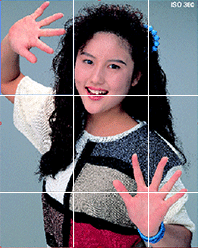
- 크기 목록 상자에서 타일 크기를 선택합니다. 타일 크기를 값으로 지정하려면 사용자 정의 자르기 또는 사용자 정의 롤을 선택하고, 너비 및 높이를 입력합니다.
- 타일 수: 가로와 세로에서 지정한 수만큼 작업을 분할합니다. 이미지를 크기가 일정한 타일로 나누려면 이 방법을 선택합니다.
- 배치 변경: 동일한 개수의 열에 있는 타일을 180도 회전합니다.
- 수동 바둑판식 배열: 타일 수와 타일 크기를 개별적으로 지정할 수 있습니다.
 을 클릭합니다. 레이아웃 영역에서 타일 위치를 확인할 수 있습니다.참고 레이아웃을 정렬하려면 타일 미리보기를 마우스로 끌거나
을 클릭합니다. 레이아웃 영역에서 타일 위치를 확인할 수 있습니다.참고 레이아웃을 정렬하려면 타일 미리보기를 마우스로 끌거나 또는
또는  을 클릭합니다.
을 클릭합니다.- 확인을 클릭합니다.
-
 을 클릭합니다.
인쇄 고급 설정 창이 나타납니다.
을 클릭합니다.
인쇄 고급 설정 창이 나타납니다. -
인쇄 횟수을 설정합니다.
- 인쇄 횟수를 지정하고 싶지 않은 경우에는 항상 한 번만 인쇄를 참조하십시오.
- 미디어 낭비가 없도록 인쇄할 데이터를 여러 개 배치하고 싶은 경우에는 인쇄 횟수는 1회로 하고, 인쇄 매수 설정을 참조하여 복사를 설정하십시오.
- 인쇄을 클릭합니다.RIP 및 인쇄가 수행됩니다.참고 각 타일을 마우스 오른쪽 단추로 클릭하여 표시하거나 숨길 수 있습니다. 숨겨진 타일은 인쇄되지 않습니다. 그러나 이미지에서 타일을 모두 숨길 수는 없습니다.
